word设置一页一张图片的教程
2023-08-24 09:33:08作者:极光下载站
越来越多的用户会接触到word软件,这是一款专门用来处理文字编辑问题的办公软件,只要是关于文字布局、排版等问题,都可以在word软件中来解决,因此word软件收获了不少用户的喜欢,当用户在word软件中编辑文档文件时,有时会在页面上插入图片来解释说明文字内容或是起到美化页面的作用,可是有用户问到word怎么设置一页一张图片的问题,这个问题其实是很好解决的,用户直接在菜单栏中利用插入图片功能,接着将插入的图片依次移动到不同的页面上,随后再将图片环绕方式设置为嵌入型即可解决问题,详细的操作过程是怎样的呢,接下来就让小编来向大家分享一下word设置一页一张图片的方法教程吧。
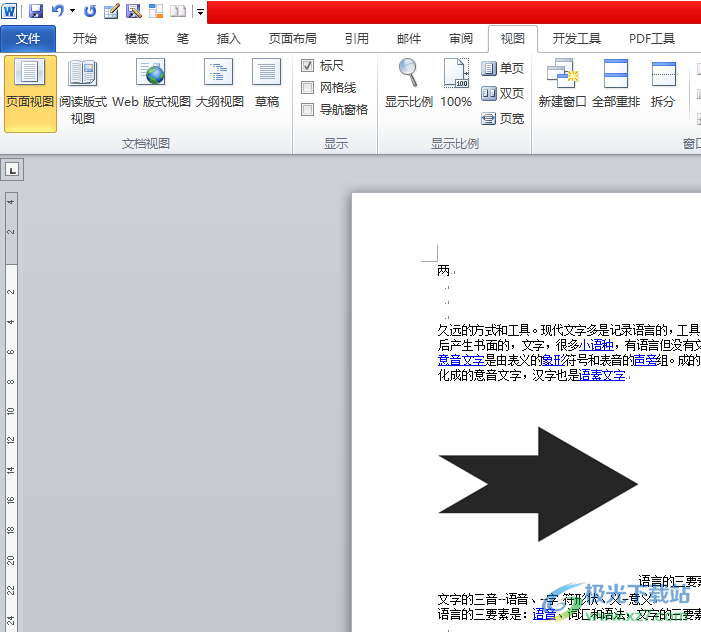
方法步骤
1.用户在电脑桌面上打开word软件,并来到文档文件的编辑页面上来进行设置
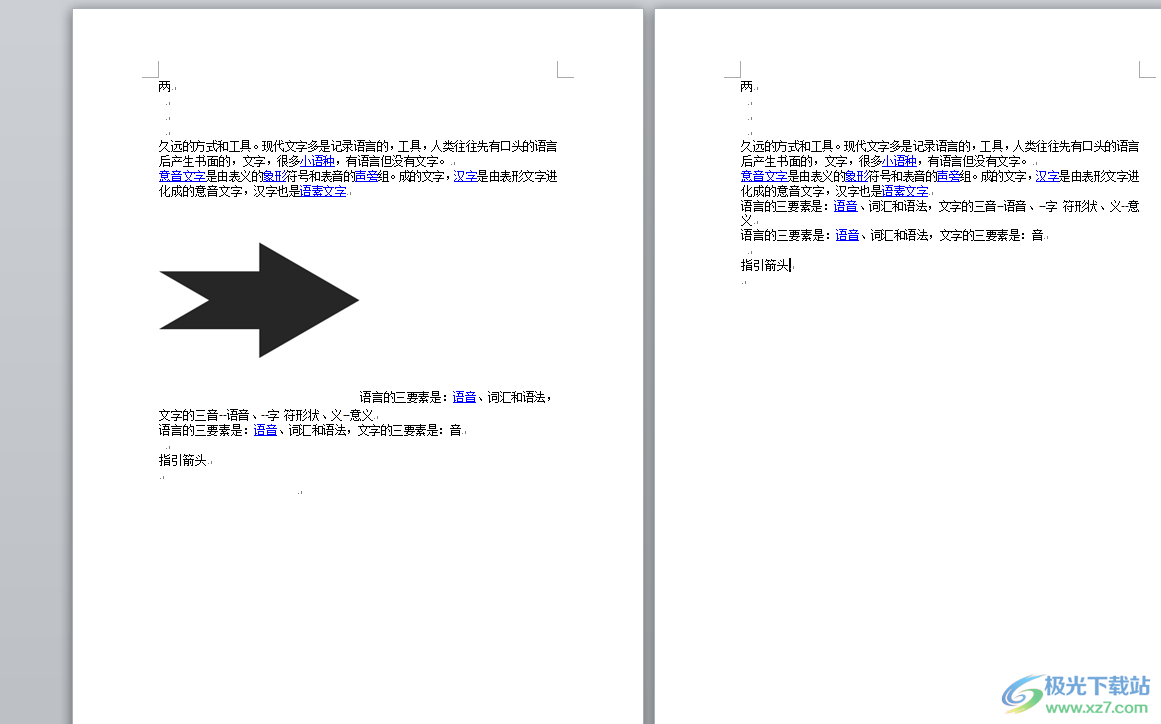
2.接着在页面上方的菜单栏中点击插入选项,将会显示出相关的选项卡,用户选择其中的图片选项

3.在打开的文件夹窗口中,用户依次选中两张图片并按下打开按钮
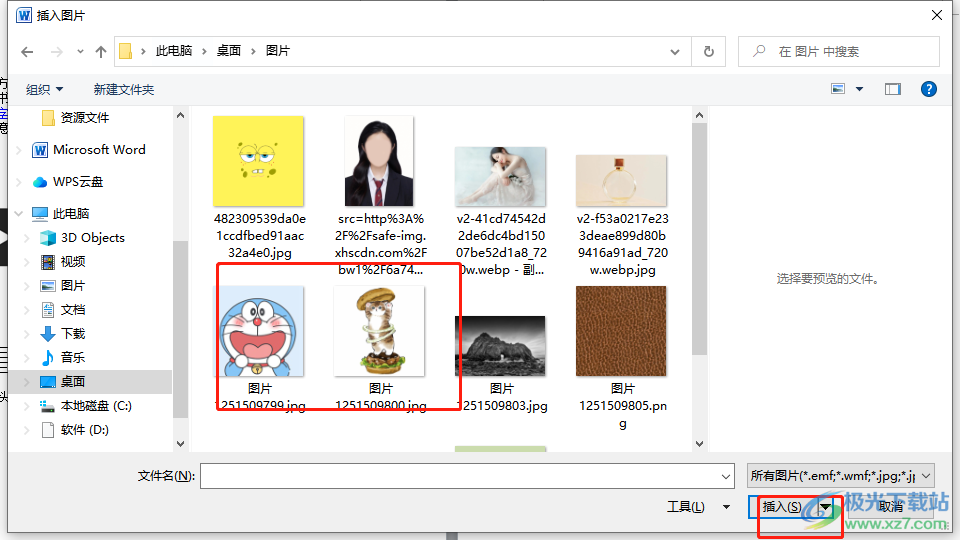
4.这时就可以在页面上看到成功插入的两张图片,不过全部放置在一张页面上,用户需要将一张图片拖拽到另一个页面上
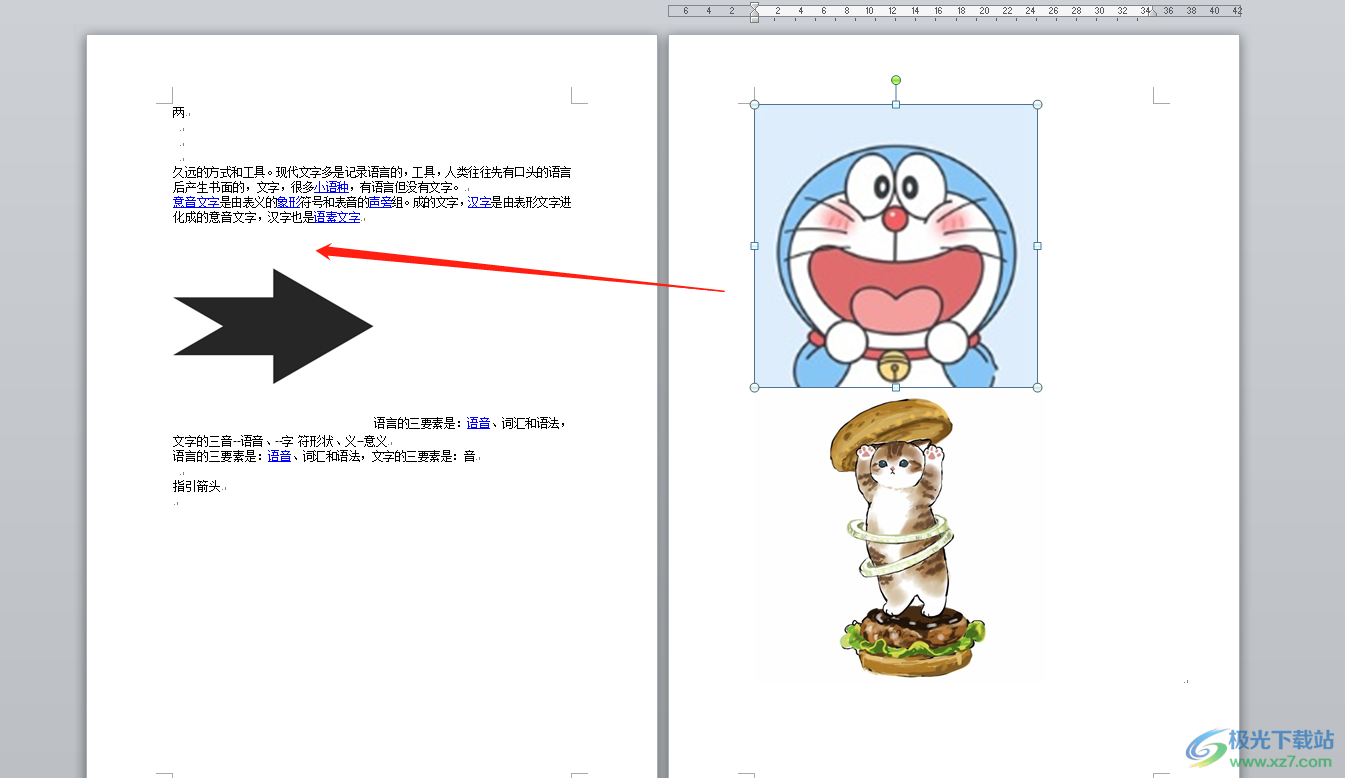
5.完成上述操作后,用户就可以在文档页面上实现一页一张图片了,如图所示
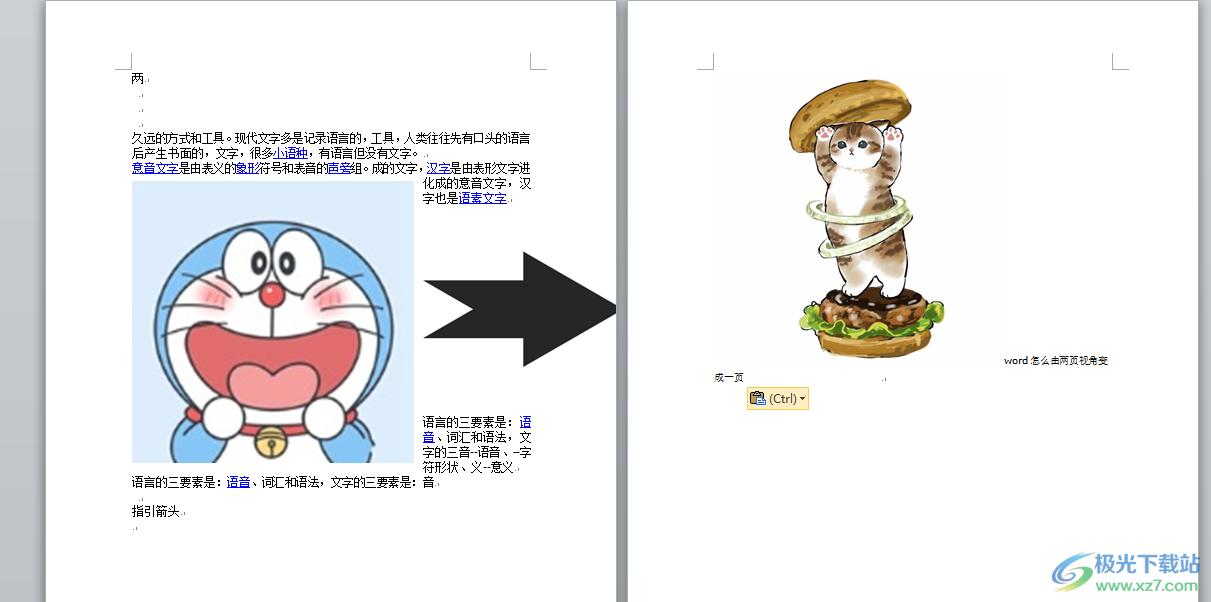
6.当用户将图片放置在合适的页面位置上后,就可以点击图片工具中格式选项卡的自动换行选项
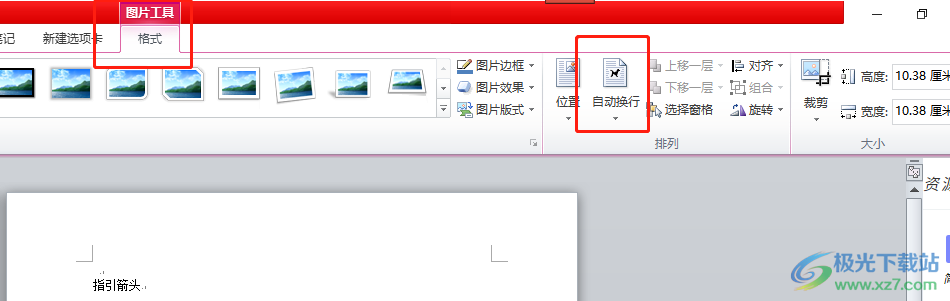
7.在弹出来的下拉选项卡中,用户选择其中的嵌入型选项即可保持图片的位置不被更改
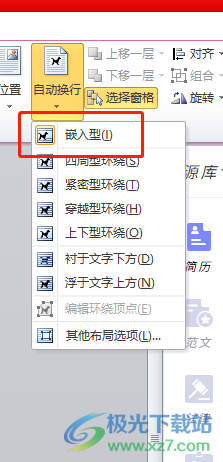
以上就是小编对用户提出问题整理出来的方法步骤,当用户在页面上成功插入图片后,发现自己无法移动图片,就需要查看图片的环绕方式是否为嵌入型,随后将其更改即可顺利移动到自己需要的页面位置上,因此有需要的用户可以来看看。
